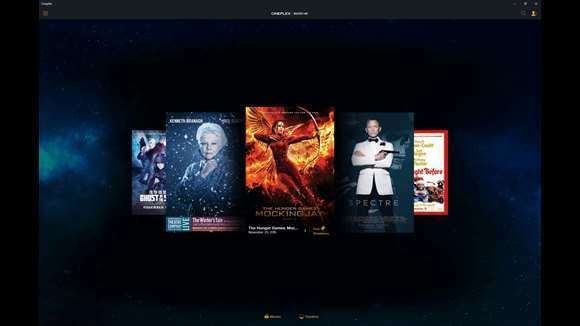Ali optimizacija dostave gostitelja storitev požre velik del pasovne širine vašega omrežja? Ker gre za sistemski postopek, ga ne morete normalno končati, ne da bi ga izklopili! To ni možnost, zato smo podrobno opisali nekaj preprostih, a delujočih popravkov, s katerimi bomo težavo zlahka rešili.
Popravek 1 - Preverite, ali posodobitev čaka
Preverite, ali je posodobitev sistema Windows v teku ali ne.
1. Pritisnite tipko Tipka Windows + I.
2. Nato kliknite naPosodobitve in varnost“.

3. V razdelku Posodobitve sistema Windows kliknite »Znova zaženite zdaj”Za ponovni zagon računalnika.

Vaš sistem se bo znova zagnal in postopek posodobitve bo končan.
Popravek 2 - Nastavite povezavo na merjeno
Če nastavite povezavo na merjeno, bo to težavo rešilo v računalniku.
1. Odprite okno z nastavitvami.
2. Po tem kliknite naOmrežje in internet“.
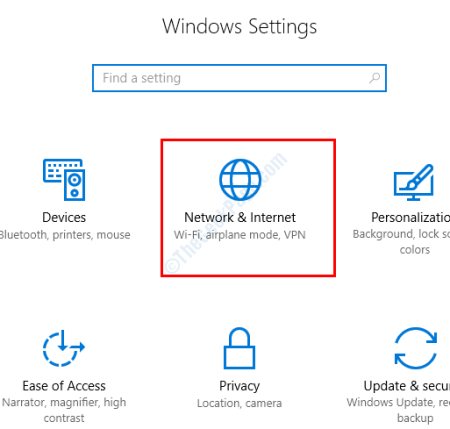
3. Nato kliknite »Wifi«Na levi strani.
(Če uporabljate Ethernet povezavo z računalnikom, kliknite »Ethernet“.)
4. Po tem na desni strani kliknite omrežje WiFi v računalniku.
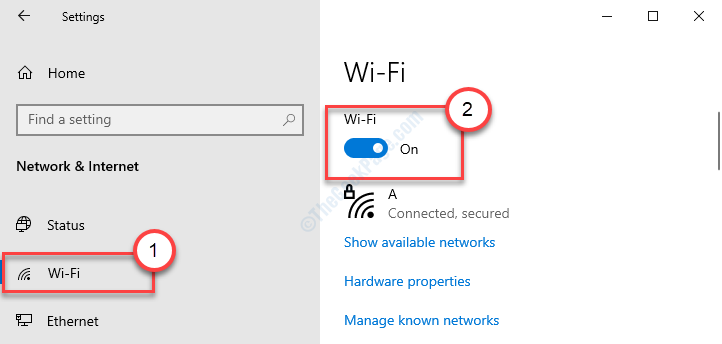
5. Nato v možnosti Merjena povezava preklopite možnost »Nastavi kot merjena povezava« na »
Vklopljeno“.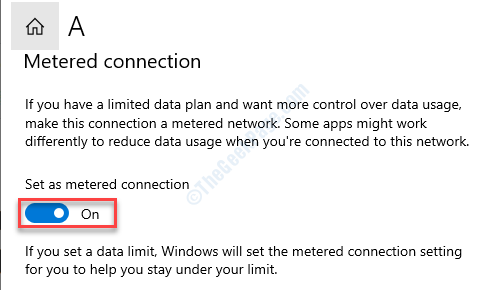
Zaprite okno Nastavitve in znova preverite uporabo pasovne širine v upravitelju opravil.
Popravek 3 - Izklopite optimizacijo dostave
Včasih lahko med prenosom posodobitve iz drugega računalnika porabi veliko pasovne širine.
1. Pritisnite Tipka Windows + I.
2. Dostopate doPosodobitve in varnost“.

3. Kliknite »Windows Update“.
4. Nato kliknite naNapredne možnosti“.
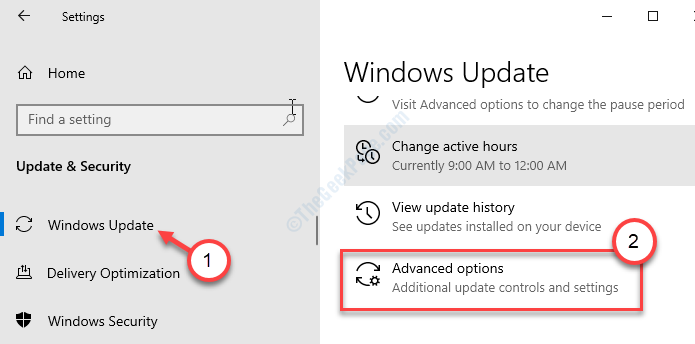
5. Po tem se pomaknite navzdol in kliknite »Optimizacija dostave“.
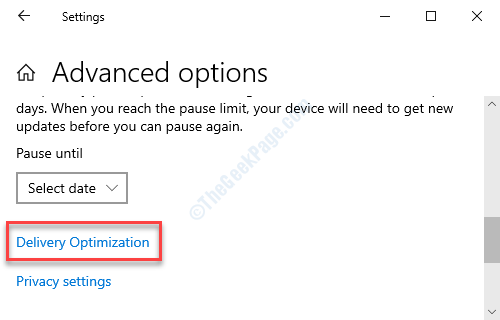
6. Nato nastavitve »Dovoli prenose iz drugih osebnih računalnikov« nastavite na »Izklopljeno“.
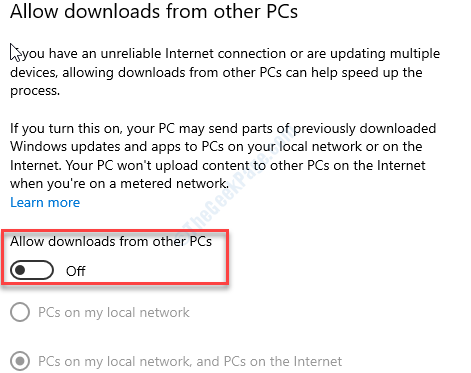
Zaprite okno z nastavitvami.
Ponovni zagon računalnik in preverite, ali je težava še vedno prisotna ali ne.
Popravek 4 - Onemogočite samodejno posodabljanje aplikacij iz trgovine
Samodejna posodobitev aplikacij Store Store lahko povzroči veliko porabo pasovne širine omrežja.
1. V računalniku odprite trgovino.
2. Ko se odpre, v zgornjem desnem kotu kliknite meni s tremi vrsticami.
3. Nato kliknite naNastavitve“.
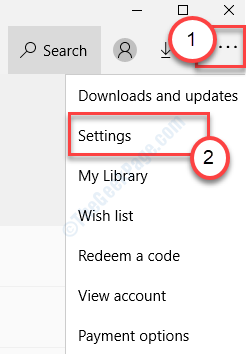
4. Nastavite možnost »Samodejno posodobi aplikacije« na »Izklopljeno“.
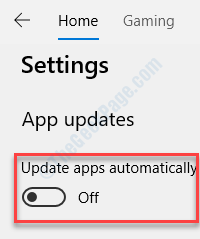
Zaprite trgovino in preverite, ali njegova dela delujejo v računalniku.
Popravek 5 - Uredite pravilnik skupine
Spremenite pravilnik skupine, da prilagodite nastavitve optimizacije dostave.
1. Preprosto s pritiskom na Tipka Windows + R. lahko odprete a Teči primer.
2. V ta terminal vnesite to preprosto kodo in nato pritisnite Enter.
gpedit.msc

To bo odprlo Urejevalnik pravilnikov lokalnih skupin.
3. Ko enkrat vidite, da Urejevalnik pravilnikov lokalnih skupin okno se je pojavilo na vašem zaslonu, pojdite na to mesto ~
Računalniška konfiguracija> Skrbniške predloge> Komponente sistema Windows> Optimizacija dostave
4. Zdaj, na levi strani, dvojni klik naNačin prenosa”Politika.
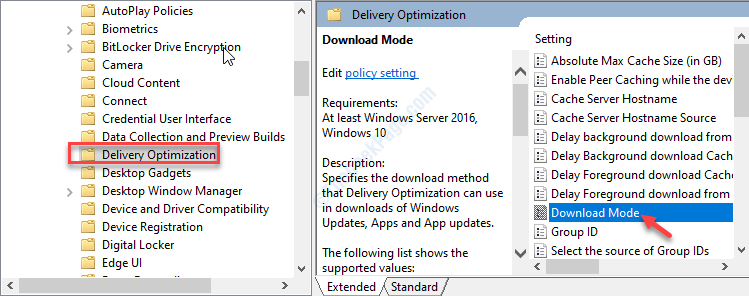
5. Po tem morate klikniti na “Omogočeno«, Da ga vklopite v računalniku.
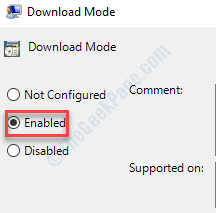
6. Na koncu kliknite »Prijavite se"In nato kliknite"v redu«, Da shranite to spremembo pravilnika.
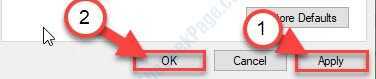
7. Če se vrnete v okno Lokalni pravilnik skupine, se pomaknite na to lokacijo-
Računalniška konfiguracija> Skrbniške predloge> Omrežje> Storitev inteligentnega prenosa v ozadju (BITS)
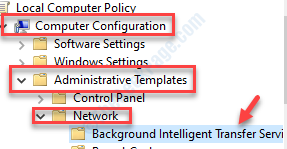
8. Potem, dvojni klik naOmejite največjo pasovno širino omrežja za prenose v ozadju BITS«, Da ga spremenite.
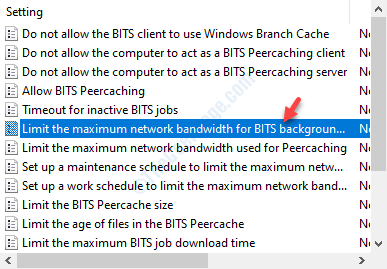
9. Nato kliknite naOmogočeno“.
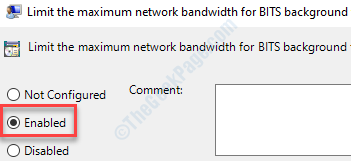
10. Nastavite »Omejitev hitrosti prenosa v ozadju (Kbps) na:« na »10“.
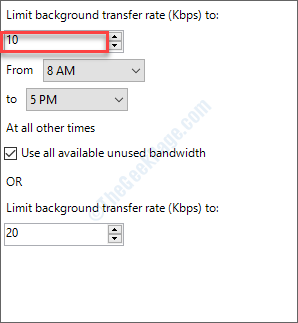
11. Če želite to spremembo shraniti, kliknite »Prijavite se"In nato na"v redu“.
Ponovni zagon po zaprtju okna urejevalnika pravilnikov lokalne skupine.
Vaš problem bi morali rešiti.
Dodatni nasveti–
1. Poskusite zaustaviti Windows Update v računalniku. Če želite to narediti, sledite spodnjim korakom -
a. Odprite stran z nastavitvami. Nato kliknite »Posodobitve in varnost“.
b. Na desni strani kliknite »Za 7 dni zaustavite posodobitve“.
Po tem preverite stanje porabe omrežja s postopkom optimizacije dostave gostitelja storitev.
![Kako si ogledate shranjena gesla za WiFi [Windows 10, Mac]](/f/67120eed99208cabc2a6497de14a3f1e.jpg?width=300&height=460)